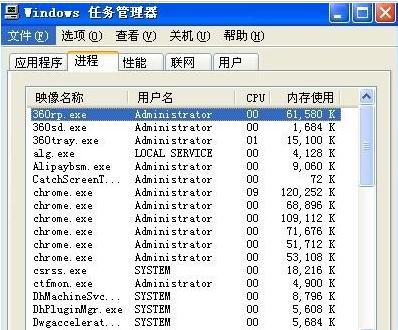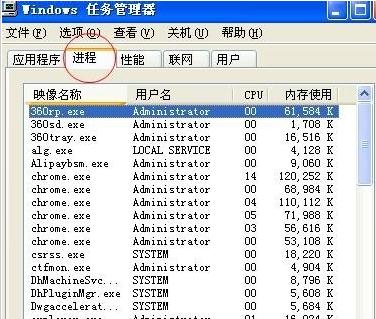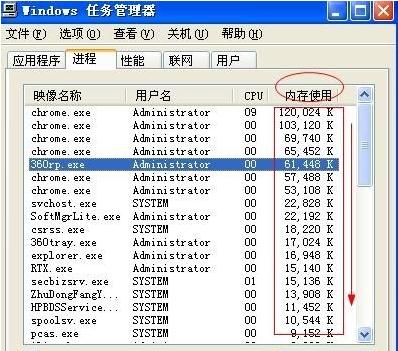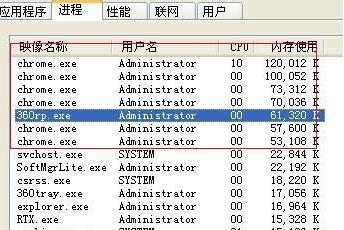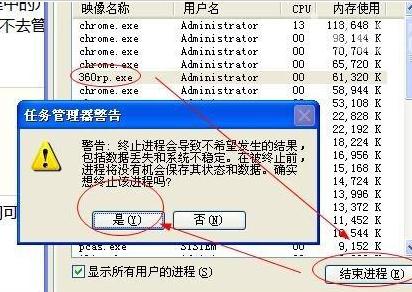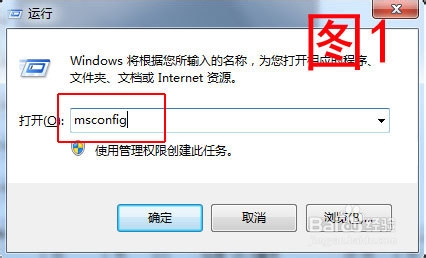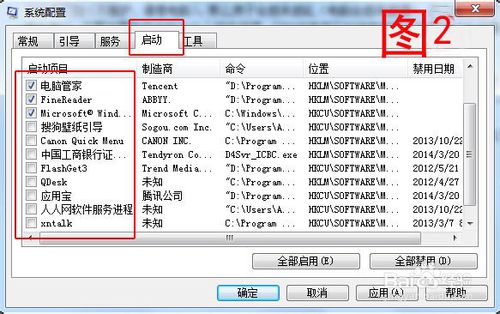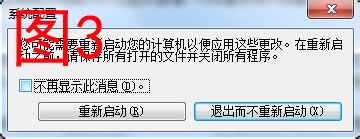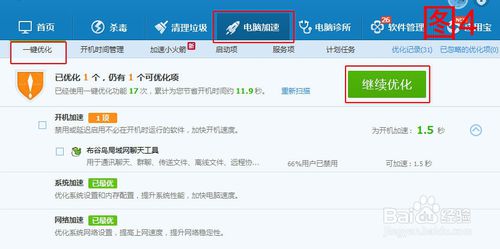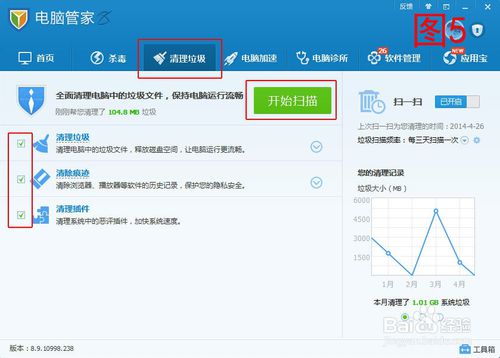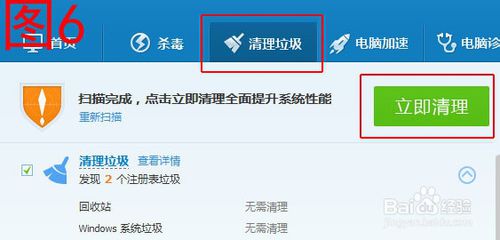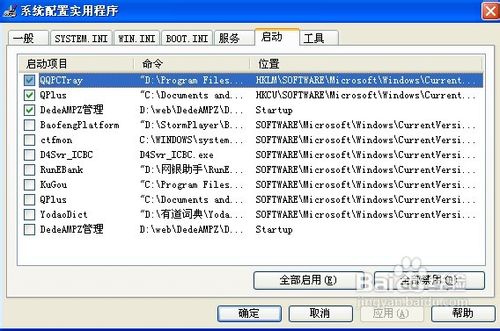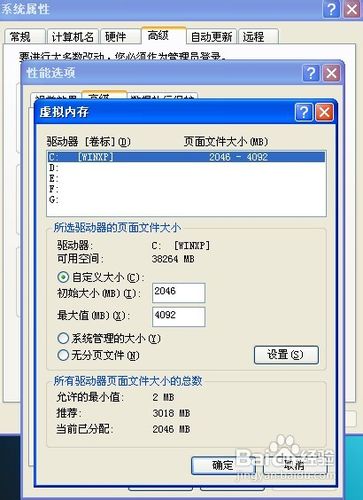You are here
电脑速度变慢是什么原因应该怎么办
今天小编分享一下如何解决电脑速度变慢的问题。希望可以帮助到大家。
方法/步骤
-
第一,检查是否最近桌面上的文件或者C盘的软件又多下载了几个。如果是,请您将不重要的删掉即可,如果都是重要的,请您将C盘和桌面的不经常用的文件移到D盘或者E盘或者其他盘均可,但就是不要全部堆积在C盘,因为C盘是系统程序运作的必经之路。
-
其次小编就手把手教您解决。
第一步:双击我的电脑,打开后,右击本地磁盘(C:),然后在打开的下拉菜单中找到属性,鼠标左键点击进去。点击进去后在跳出的界面上面点击磁盘清理即可。
依次将其他磁盘也用同样的方法进行清理即可。
-
第二,打开桌面自己安装的安全卫士,或者杀毒软件,现在更多的用户用的是360安全卫士,不管您用的是什么卫士,小编以360安全卫士为例,打开后,找到最上面的第四个按钮,点击电脑清理,然后让其自动清理即可。这样就会让电脑系统的空间释放,速度会快点。
-
上面我们用了三种方法解决了电脑系统方面的问题,接下来我们解决网速问题,因为电脑突然变慢与网速还有一定的关系。立刻让您从4兆网速变10兆网速显然是不现实的,所以建议您在运行里面提高一下网速,省去20的网络传送量,改成0即可,这个设置很简单,接下来小编分享一下。
-
首先将桌面没有用的网页窗口关闭掉,打开窗口多就会不兼容,卡是当然的。
方法:在桌面的开始选项中,点击运行,然后在运行里输入 gpedit.msc 输入后点击搜索。打开组策略编辑器界面。然后请您找到“计算机配置→管理模板→网络→QoS数据包调度程序”,箭头的意思是一步一步,然后选择右边的“限制可保留带宽”,选择“属性”打开限制可保留带宽属性对话框,选择“禁用”即可使用。
谢谢!以上是小编电脑速度变慢常用的解决方法,小编将此经验送给那些因为电脑速度变慢而苦恼的朋友,希望对你们有帮助。
END
注意事项
经验有用请关注,喜欢经验请收藏。
来自 http://jingyan.baidu.com/article/49711c61459979fa441b7cc9.html
在使用电脑的日常生活中,我们经常会遇到电脑运行缓慢的情况,这个其实是电脑后台运行了太多或者太大的程序造成,那么那么电脑运行很慢是什么原因?怎么解决?下面小编就为大家介绍一下,一起来看看吧!
方法/步骤
1、首先电脑死机我们第一步先按键盘组合键“Ctrl+Alt+Del”,调出”Windows任务管理器“

2、选择“进程”选项卡
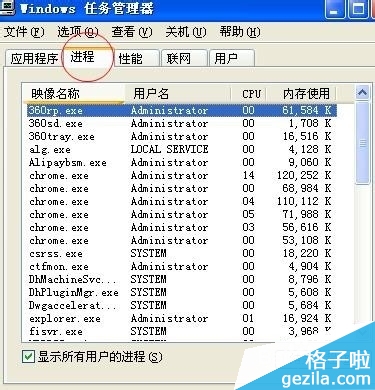
3、点击以下“进程”窗口中的“内存使用”,点一下是升序排列,再点一下是降序排列,这里我们按照降序排列

4、在这里我们可以清楚的看到占内存最大的程序是哪几个,如图红框中的几个都使用了50MB以上的内存,不过这几个都是浏览器正常使用的,可以不去管他

5、但是如果这里发现了使用内存过大而又不是什么重要的程序,我们可以选中它,然后点击“结束进程”按钮

6、同样的道理,我们也可以按照CPU的排序来看使用CPU最大的进程,同样也可以结束掉这个进程,然后这部分结束的程序所占用的内存和CPU资源就可以得到释放,交给其它更需要的程序来使用。
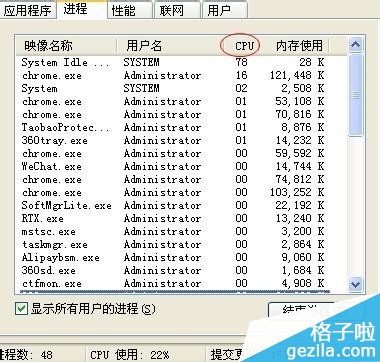
注意事项
关闭程序和进程的时候一定要弄清楚是什么程序,不然会造成系统崩溃的
以上就是电脑运行很慢的解决方法介绍,希望能对大家有所帮助!
来自 http://www.gezila.com/tutorials/44884.html
现在电脑越来越普及,网络也越来越发达,但是,只是会使用电脑还远远不够,还得会维护电脑,就像你有一套房子一样,房子有了(电脑有了),也装修了(安装软件了),如果不经常打扫(不维护、清理电脑),那么房子会越来越乱(电脑会越来越慢),这个道理懂了吧?所以,不要总要抱怨电脑为什么越来越慢,只知道使用不知道维护可不变得就越来越慢了呗。
来自 http://jingyan.baidu.com/article/fec7a1e51b814f1191b4e753.html
你在为电脑很卡而烦恼?今天笔者就说说电脑卡、运行速度慢的原因以及解决办法,彻底打消大家电脑卡怎么办的烦恼。首先电脑能实现多媒体的功能,就缺少不了硬件和软件两大类。所以我们从这方面入手详细说明电脑卡的常见原因和少见的一些原因:硬件方面的处理器、内存、显卡、硬盘等,软件方面的启动项、进程、兼容性以及病毒等。为了更直观的让大家理解,制作了一个图片: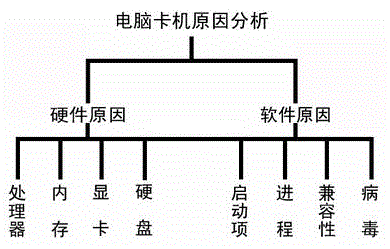
硬件不给力
一、处理器:众所周知,处理器(简称CUP)在电脑里面的位置相当于人的大脑,CPU的运算速度牵动整台电脑的运行速度。当然现在电脑卡、反应慢的的问题与CPU一般没多大直接关系。后面会说到这个问题。
二、内存:电脑内存不足导致电脑卡可能是最容易被理解的了,为什么这么说,内存造成电脑卡、反应慢被所有人理解的原因是在以前老爷机上体现出来的。以前内存价格是非常高的,一般处理器够用而为了省钱,减少了内存的容量,少用一根,处理器只有一个,所以升级往往以添加内存条为主要方法,装机时内存被少用,升级后添加内存就使得电脑整体速度有所增长,所以普通的用户只认为影响电脑速度的根本硬件原因只有内存。这是计算机发展内存滞后期间造成的幻象。(现在很便宜了哈,4G的内存才170左右,记得我08年初1G都花了100多——MTOOU.INFO穆童注)
三、显卡:显卡导致电脑卡的现象主要体现在大型游戏用户方面。而且容易造成游戏用户的错觉,有两种情况:第一种情况,显卡大了游戏性能一定好。第二种情况,显卡和内存大了游戏性能一定好。两种都很片面,忽略了处理器的关系。同样是2g内存,但是赛扬双核E3200卡,而奔腾E5500却不会卡,换成X245恐怕性能会更好。所以说处理器是升级的基础,内存和显卡是升级的关键。
四、硬盘:由于电脑硬盘的原因导致电脑卡机可能好多人不理解,因为这种几率几乎为零,但是一旦出现这种情况,会被卡的难受。怎么讲呢,举个例子,如果你用IDE低速硬盘挂在945主板上,处理器采用E2200双核,这个时候你的处理器处理速度非常快,但是硬盘的读取速度非常慢,这样就制约了处理器的发挥。而且,调用任务管理器你会发现处理器使用波动非常大。有些硬盘由于磕磕碰碰或其他原由导致里面存在坏道也会严重影响导致电脑卡机,特别体现在开机速度很慢,这点我是深有感触啊。
五、其他原因:这个无法一一列举,但是确实存在。为什么这么说,举个例子,主板的虚拟显存的一项技术,如果主板把内存的一部分划出供显卡用,那么你的实际发挥的内存就小了,这时候就是主板BIOS设置的问题。所以以上四种情况只是最常见。(扩展:夏天笔记本电脑速度慢卡死机的原因)
应对办法
如果是硬盘更换个高速硬盘就行了,这个没的说(如果使用的是IDE,我建议换成SATA的硬盘。如果是5400转速的建议换成7200转速的,硬盘的转速时决定其反应速度的重要参数。如果钱不是问题那就用SSD固态硬盘吧——穆童注)。如果是其他卡,要综合考虑,E1400加个X240以上的显卡都浪费。要合理搭配,合理搭配的原则是:处理器为基础,主板够用,内存适合,显卡看游戏。处理器一定尽量用好的,主频和二级缓存大,支持指令集多,架构好。游戏者建议AMD或者是I3 I5 I7系列。主板一定够用,不够用不利于升级和维修。内存一般主流的就行,有些人这个年代用4G内存,我可以负责的告诉你,你如果是普通用户,你的内存能用满2G的时候几乎为零(如果你使用的是win7 64位系统,建议购买4G的内存,毕竟现在价格便宜——穆童注)。而且内存便于升级,主板如果有双通道支持就好了。显卡根据游戏来说,如果是魔兽世界,建议显卡不低于800元,处理器不低于I5。这个是完美运行魔兽世界的配置,如果是银子够呛,那就用I3搭配500元左右的显卡,应该也是很流畅的,电脑是不会卡的。
来自 http://lcd.yesky.com/425/34455425.shtml
电脑速度慢的原因有很多种,最重要的是自己电脑的配置,一般电脑配置好电脑运行速度肯定会很快的,一般所说的电脑配置主要是电脑的处理器(cpu)内存等直接影响电脑的速度,一般双核处理器就比较好,但并不是电脑配置越高速度越快,因为当电脑达到一定程度后,我们使用电脑速度慢的原因有很多种,最重要的是自己电脑的配置,一般电脑配置好电脑运行速度肯定会很快的,一般所说的电脑配置主要是电脑的处理器(cpu)内存等直接影响电脑的速度,一般双核处理器就比较好,但并不是电脑配置越高速度越快,因为当电脑达到一定程度后,我们使用的简单程序中无法体现到电脑的速度变化,如:一个双核电脑和一个四核其他配置一样的电脑我们用来打开同一个网页速度基本是一样的,所以购买电脑并不需要盲目的跟风,高配置电脑往往很贵,而你只是玩完简单的游戏,一般的配置就完全可以满足你的要求了。
对于关机慢的解释:
1.开始 运行msconfig回车,启动,勾选杀毒软件,防火墙,输入法ctfmon三个其他的勾都去掉,确定,关闭,重起电脑看看
2.下载关机加速补丁,然后直接导入注册表在XP中关机时,系统会发送消息到运行程序和远程服务器,告诉它们系统要关闭,并等待接到回应后系统才开始关机。加快关机速度,可以先设置自动结束任务,首先找到HKEY_CURRENT_USER\Control Panel\Desktop,把AutoEndTasks的键值设置为1;然后在该分支下有个“HungAppTimeout”,把它的值改为“4000 (或更少),默认为50000;最后再找到HKEY_LOCAL_MACHINE\ System\CurrentControlSetControl\,同样把WaitToKillServiceTimeout设置为“4000”;通过这样设置关机速度明显快了不少。
一、bios的优化设置
在bios设置的首页我们进入“advanced bios features”选项,将光标移到“frist boot device”选项,按“pageup”和“pagedown”进行选择,默认值为“floppy”,这表示启动时系统会先从软驱里读取启动信息,这样做会加长机器的启动时间,减短软驱的寿命。所以我们要选“hdd-0”直接从硬盘启动,这样启动就快上好几秒。 另外,对于bios设置中的“above 1mbmemorytest”建议选“disabled”,对于“quickpoweronselftest”建议选择enabled。
在“advanced chipset features”项中的设置对机子的加速影响非常大,请大家多加留意。将“bank 0/1 dram timing”从“8ns/10ns”改为“fast”或“turbo”。“turbo”比“fast”快,但不太稳定,建议选“fast”。如果记忆体质量好可以选“turbo”试试,不稳定可以改回“fast”。
对于内存品质好的内存条建议在“sdram cas latency”选项中设置为“2”,这样可以加快速度哦。
较新的主板都支持agp4x,如果你的显卡也支持agp4x,那么就在“agp-4xmode”处将这项激活,即选为“enabled”,这才会更好的发挥显卡的能力,加快系统启动速度。
二、启动dma方式,提高硬盘速度
采用udma/33、66、100技术的硬盘最高传输速率是33mb/s、66mb/s、100mb/s,从理论上来说是ide硬盘(这里是指 pio mode4 模式,其传输率是16.6mb/s)传输速率的3~6倍,但是在windows里面缺省设置中,dma却是被禁用的,所以我们必须将它打开。
具体方法是:打开“控制面板→系统→设备管理器”窗口,展开“磁盘驱动器”分支,双击udma硬盘的图标,进入“属性→设置→选项”,在“dma”项前面“√”,然后按确定,关闭所有对话框,重启计算机即可。
三、去掉windows的开机标志
首先你要打开“开始”→“设置”→“活页夹选项”,从“查看”标签里的“高级设置”列表框中勾选“显示所有文件”。然后打开c盘,找到 msdos.sys这个文件,并取消它的“只读”属性,打开它,在“option”段落下,加上一行语句:logo=0,这样windows的开机图案就不会被加载运行,开机时间也可以缩短3秒钟。
四、优化“启动”组
计算机初学者都爱试用各种软件,用不多久又将其删除,但常常会因为某些莫名其妙的原因,这些软件还会驻留在“启动”项目中(尤其是在使用一些d版软件时),windows启动时就会为此白白浪费许多时间。要解决这个问题,其实很简单,你可以打开“开始”→“运行”,在出现的对话框的“打开”栏中选中输入“msconfig”,然后点击“确定”,就会调出“系统配置实用程序”,点击其中的“启动”标签,将不用加载启动组的程序前面的“√”去掉就可以了。如此一来,至少可以将启动时间缩短10秒。
五、整理、优化注册表
windows在开机启动后,系统要读取注册表里的相关资料并暂存于ram(内存)中,windows开机的大部分时间,都花费了在这上面。因此,整理、优化注册表显得十分必要。有关注册表的优化,可以使用windows优化大师等软件。以windows优化大师,点击“注册信息清理”→“扫描”,软件就会自动替你清扫注册表中的垃圾,在扫描结束后,会弹出个菜单让你选择是否备份注册表,建议选择备份,备份后再点击“清除”即可。六、经常维护系统
如果在系统中安装了太多的游戏、太多的应用软件、太多的旧资料,会让你的计算机运行速度越来越慢,而开机时间也越来越长。因此,最好每隔一段时间,对计算机做一次全面的维护。点击“开始”→“程序”→“附件”→“系统工具”→“维护向导”,然后点击“确定”按钮即可对计算机进行一次全面的维护,这样会使你的计算机保持在最佳状态。对于硬盘最好能每隔2个星期就做一次“磁盘碎片整理”,那样会明显加快程序启动速度的,点击“系统工具”→“磁盘碎片整理程序”即可。注意在整理磁盘碎片时系统所在的盘一定要整理,这样才能真正加快windows的启动顺序。
七、扩大虚拟内存容量
如果你的硬盘够大,那就请你打开”控制面板“中的“系统”,在“性能”选项中打开“虚拟内存”,选择第二项:用户自己设定虚拟内存设置,指向一个较少用的硬盘,并把最大值和最小值都设定为一个固定值,大小为物理内存的2倍左右。这样,虚拟内存在使用硬盘时,就不用迁就其忽大忽小的差别,而将固定的空间作为虚拟内存,加快存取速度。虚拟内存的设置最好在“磁盘碎片整理”之后进行,这样虚拟内存就分不在一个连续的、无碎片文件的空间上,可以更好的发挥作用。
八、去掉“墙纸”、“屏幕保护”等花哨的设置
这些设置占用系统资源不说,还严重影响windows的启动顺序。去掉它们的方法是:在桌面空白处点击鼠标右键,在弹出的菜单中选择“属性”,在弹出的对话框中分别选择“背景”和“屏幕保护程序”标签,将“墙纸”和“屏幕保护程序”设置为“无”即可。
九、删除autoexec.bat和config.sys
系统安装盘根目录下的autoexec.bat和config.sys这两个文件,windows已经不需要它们了,可以将它们安全删除,这样可以加快windows的启动速度。
十、精简*.ini文件,尤其是system.ini和win.ini的内容
在system.ini的[boot]和[386enh]小节中加载了许多驱动程序和字体文件,是清除重点。尤其要注意的是,[boot]字段的 shell=explorer.exe是木马喜欢的隐蔽加载之所,木马们通常会将该句变为这样:shell=explorer.exe file.exe,注意这里的file.exe就是木马服务端程序!有了木马随后加载运行不仅对系统安全造成了威胁,计算机启动也慢了许多;对 win.ini中的“run”及“load”后面加载的、不是每次开机必须运行的程序,可以暂时清除,等以后要用时再点击运行。这样开机时windows 调用的相关文件就会减少许多,启动速度自然就会快多了。
十一、关闭磁盘扫描
用文本编辑器打开msdos.sys,会看到以下内容:
[options]
bootmulti=1
bootgui=1
autoscan=1
如果不想非正常关机后运行磁盘扫描程序,可以把atuoscan=1改为autoscan=0,这样在非正常关机后计算机的启动速度也会快上一些(因为scandisk没有运行嘛)。
十二、让引导信息停留时间最短
用文本编辑器打开msdos.sys,设置[options]中的bootdelay为0即可。
十三、减少不必要的字体文件
字体文件占用系统资源多,引导时很慢,并且占用硬盘空间也不少。因此尽量减少不必要的字体文件。但如果删错了字体文件,搞不好会使windows 不正常。因此可以采用下面这个“偷梁换柱”的方法(可以实现字体文件的安装,而不占用大量的磁盘空间):首先打开字库活页夹(如f:zk),选中全部 truetype字体文件,用鼠标的右键将它们拖动到c:windows onts活页夹中,在弹出的菜单中选择“在当前位置创建快捷方式”,这样就可以在系统的字体活页夹下建立字库文件的快捷方式了。当需要使用这些字库文件时,只要插入字库光盘,不用时取出就可以了。
十四、删去多余的dll文件在window操作系统的system子目录里有许多的dll文件,这些文件可能被许多文件共享,但有的却没有没有一个文件要使用它,也就是说这些文件没用了,为了不占用硬盘空间和提高启动运行速度,完全可以将其删除。
十五、“旁门左道”的办法
如采用系统悬挂,即将当前系统状态在关机后保存,下次开机后,系统会直接进入上次关机前的桌面,用这种方法,开机时间最快可以达到4-5秒钟,但不是所有的主板bios都支持的,设置起来也稍显麻烦。
打开注册表,展开到hkey_local_machinesoftwaremicrosoftwindowscurrentversionshareddlls子键,在右边的有许多dll文件,如果资料为0,则可以判定该dll文件没有程序共享,可以删掉它。
如果按以上的方法做了计算机启动速度仍不够快,除了升级硬件(cpu、内存、硬盘等)外,另一个好办法是重装系统,这样可以明显加快计算机启动速度,不信就试试看!
注册表的修改要慎重点,一不小心系统就OVER了,最好不要用.
系统用了多长时间了,要是没多长时间就这样,最好到安全模式下杀杀毒!要是用了不少日子,就清理一下系统磁盘里垃圾文件!用软件清也行,向魔法兔子!再做一下硬盘的碎片整理!
开关机慢的话!就把没用程序关掉!在开始-运行里输msconfig,建议:IMJPMIG:启动必带项
TINTSETP:两个均是启动必带项
IMSCMIG:启动必带项
realsched:是播放软件RealPlayer带来的,是该软件用来从服务器上,获取新知识用的,建议去掉
ctfmon:启动必带项
还有就是你的杀毒软件的启动项!!
把虚拟内存调到物理内存的1.5倍,也有助于系统优化!!
xp开机速度对于大多数机器来说都不敢恭维,一般来说都得滚8-15圈左右吧(我朋友的机器可不一样,还没看见滚动条就直接进系统了)
我的那个羡慕啊,终于,经过多次试验,还真把我那原来要滚14圈的变得只滚1圈半了!
1.用鼠标右键点击我的电脑----属性-----系统属性------硬件,用鼠标点击 IDE ATA/ATAPI控制器前的”+“号,双击 次要IDE通道,打开属性对话框,选择高级设置,将里面的 自动检测 改为 无
2.用regedit 进入注册表,依次打开如下键值:HKEY-LOCAL-MACHINE\SYSTEM\CURRENT CONTROLSET\CONTROL\SESSION MANAGER\MEMORY MANAGEMENT\PREFETCH PARAMETERS.找到EnablePrefetcher,改数值0为1(以上操作后,开机速度应该是很快的了)
3、也可以用优化大师提速
来自 http://www.jb51.net/diannaojichu/75913.html
电脑速度慢的原因有很多种,最重要的是自己电脑的配置,一般电脑配置好电脑运行速度肯定会很快的,一般所说的电脑配置主要是电脑的处理器(cpu)内存等直接影响电脑的速度,一般双核处理器就比较好,但并不是电脑配置越高速度越快,因为当电脑达到一定程度后,我们使用
以下是提高关机速度的
单击 开始-----运行,输入regedit,依次打开:HKEY-CURRENT-USER\CONTROL PANEL\DESKTOP 找到AutoEndTasks,把键值0改为1,在找到HungAppTimeout,把键值改为1000,
在打开如下键值:HKEY-LOCAL-MACHINE\SYSTEM\CURRENTCONTROLSET\CONTROL\ 把WaitToKillServiceTimeout的键值改为4000
经过以上的操作,关机速度应该提高了!
1.打开 注册表 (简单提下进入方法:点电脑左下脚的 -” 开始-“--”运行“--输入命令“ regedit” 按 Enter 键就可以进入注册表了,如下图
到[HKEY_LOCAL_MACHINE\SOFTWARE\Microsoft\Windows\CurrentVersion\Run]下,删除不必要的开机启动项。例如:kugoo、3721、qq、dudu加速、realone、msn 等(最重要的一条)
2.控制面板-管理工具-服务 禁用 掉没有必要的windows服务 例如:windows自带刻录功能、messenger、net logon、auto update、Wireless Zero Configuration、Computer Browser……(很重要)
3.到c:\windows下找Prefetch文件夹,将其下的所有文件全部删除!
4.减少桌面图标,尽量从 开始-程序 中启动软件。或在桌面建立 文件夹 将图标分类移入,启动时先打开文件夹。
5.开始 -附件-系统工具-碎片整理进行碎片整理
6.桌面 就是背景图体积大小不要超过300kb
7.我的电脑-属性-高级 第一个 设置
选择 调整为最佳性能
8.修改注册表:
将以下内容复制进文本文档,并保存为xxx.reg格式。
然后双击倒入注册表,开机速度提高几倍。
Windows Registry Editor Version 5.00
[HKEY_CURRENT_USER\Control Panel\Desktop]
"AutoEndTasks"="1"
"HungAppTimeout"="100"
"WaitToKillAppTimeout"="500"
[HKEY_LOCAL_MACHINE\SYSTEM\CurrentControlSet\Control]
"WaitToKillServiceTimeout"="500"
[HKEY_LOCAL_MACHINE\SYSTEM\CurrentControlSet\Control\Session Manager\Memory Management\PrefetchParameters]
"EnablePrefetcher"=dword:00000003
保证有效的方法
首先,打开“系统属性”(在我的电脑上点右键-属性,或者在控制面板里打开“系统”,快捷键win+pause break)点“高级”选项卡,在“启动和故障恢复”区里打开“设置”,去掉“系统启动”区里的两个√,如果是多系统的用户保留“显示操作系统列表的时间”的√。点“编辑”确定启动项的附加属性为 /fastdetect而不要改为nodetect,先不要加 /noguiboot属性,因为后面还要用到guiboot。
接下来这一步很关键,在“系统属性”里打开“硬件”选项卡,打开“设备管理器”,展开“IDE ATA/ ATAPI 控制器”,双击打开“次要IDE通道”属性,点“高级设置”选项卡,把设备1和2的传送模式改为DMA若可用,设备类型如果可以选择“无”就选为“无”,点确定完成设置,同样的方法设置“主要IDE通道”。
打开注册表(开始-运行-regedit),单击“我的电脑”打开“编辑”菜单的“查找”,输入AutoEndTasks,点“查找下一个”。双击打开找到的结果修改“数值数据”为1。然后在AutoEndTasks的下面可以找到HungAppTimeout,WaitToKillAppTimeout,把“数值数据”设为2000或者更小,在这里顺便也把菜单延迟的时间修改一下,在AutoEndTasks的下面找到MenuShowDelay,数值是以毫秒为单位,如果希望去掉菜单延迟就设为0。
修改后点“编辑”菜单,打开“查找下一个”(快捷键F3),把找到的结果都安装上一步的方法修改。
现在启动和关机的加速都已经完成,重启一下电脑感受一下极速启动的感觉吧,滚动条是不是只转一二圈就OK了。
享受了极速重启的乐趣后我们再进一步加速一下启动的速度,打开“系统属性”- “高级”-“启动和故障恢复”设置,打开“系统启动”区的编辑,在fastdetect的后面加上 /noguiboot,这样在启动的时候就不会再显示滚动条。如果你非常喜欢这个滚动条的显示这一步就不用做了。
电脑启动慢是什么原因及解决方法
点开始---运行,输入regedit
方法是:打开注册表编辑器,依次展开HKEY _ LOCAL _ MACHINE/SYSTEM/CurrentControlSet/Control/ Session Manager/Memory Management/PrefetchParameters分支,在右侧窗口中区找到EnablePrefetcher子键,把它的默认值“3”修改为“1”。接下来用鼠标右键在桌面上单击“我的电脑”,选择“属性”命令,在打开的窗口中选择“硬件”选项卡,单击“设备管理器”按钮。在“设备管理器”窗口中展开“IDE ATA/ATAP控制器”,双击“次要IDE通道”选项,在弹出的对话框中选择“高级”选项卡,在“设备0”中的“设备类型”中,将原来的“自动检测”改为“无”,“确定”后退出。“主要IDE通道”的修改方法一致。现在重新启动计算机,看看你的滚动条滚动的时间是不是减少了? 注意:使用VIA芯片主板的朋友千万可不能修改“VIA BUS MASTER IDE CONTROLLER”选项。另外,如果你没有选择创建多个不同的硬件配置文件,或者希望启动期间自动加载默认的硬件配置文件而不显示列表项,那么可以将“硬件配置文件选择”小节中的“秒”中输入“0”即可。在需要选择的时候按住空格键就会显示出列表了。
通过编辑C:boot.ini文件中的timeout= 值可以达到缩短启动时间的目的。不过这个文件默认情况下是只读的,我们首先需要将其只读属性去掉,然后再编辑。
具体操作步骤如下:打开我的电脑中的C:盘,选择工具菜单中的文件夹选项命令;进入文件夹选项对话框,选择查看选项卡,在高级设置中,将隐藏受保护的操作系统文件和隐藏已知文件类型的扩展名前面对钩去掉,另外选中隐藏文件和文件夹中的显示所有文件和文件夹,单击确定按钮;右键单击boot.ini的图标,在右键菜单中选择属性命令,进入属性对话框,将属性中只读前的对钩去掉,单击确定按钮,这样我们就去掉了boot.ini文件的只读属性;右键单击boot.ini的图标,在右键菜单中选择打开命令,进入记事本,将timeout= 值更改为自己满意的数值,然后保存、退出即可。
现在网上的XP启动加速文章多如牛毛,而真正有用的并不多,甚至有一些都是误导读者。我本身也是个XP用户,对于XP的启动加速也深有感触。看过无数的优化文章,安装过N次的XP,走过很多弯路,不过最终还是总结出了真正可以优化XP启动的经验。
我的电脑配置不是很好,安装XP或者2003后启动要很长时间,滚动条要转10多圈,经过优化后启动时间明显加快,滚动条只需转1圈多就迫不及待地打开了系统。下面就详细告诉大家怎样切实有效地加速启动。
首先,打开“系统属性”(在我的电脑上点右键-属性,或者在控制面板里打开“系统”,快捷键win+pause break)点“高级”选项卡,在“启动和故障恢复”区里打开“设置”,去掉“系统启动”区里的两个√,如果是多系统的用户保留“显示操作系统列表的时间”的√。点“编辑”确定启动项的附加属性为/fastdetect而不要改为nodetect,先不要加/noguiboot属性,因为后面还要用到guiboot。
接下来这一步很关键,在“系统属性”里打开“硬件”选项卡,打开“设备管理器”,展开“IDE ATA/ATAPI控制器”,双击打开“次要IDE通道”属性,点“高级设置”选项卡,把设备1和2的传送模式改为DMA若可用,设备类型如果可以选择“无”就选为“无”,点确定完成设置,同样的方法设置“主要IDE通道”。
现在启动加速已经完成,不过既然加速了启动也顺便把关机也加速一下吧。
打开注册表(开始-运行-regedit),单击“我的电脑”打开“编辑”菜单的“查找”,输入AutoEndTasks,点“查找下一个”。双击打开找到的结果修改“数值数据”为1。然后在AutoEndTasks的下面可以找到HungAppTimeout,WaitToKillAppTimeout,把“数值数据”设为2000或者更小,在这里顺便也把菜单延迟的时间修改一下,在AutoEndTasks的下面找到MenuShowDelay,数值是以毫秒为单位,如果希望去掉菜单延迟就设为0。
就可以加快XP开机速度了
电脑运行慢
现在网上的XP启动加速文章多如牛毛,而真正有用的并不多,甚至有一些都是误导读者。我本身也是个XP用户,对于XP的启动加速也深有感触。看过无数的优化文章,安装过N次的XP,走过很多弯路,不过最终还是总结出了真正可以优化XP启动的经验。
现在网上的XP启动加速文章多如牛毛,而真正有用的并不多,甚至有一些都是误导读者。我本身也是个XP用户,对于XP的启动加速也深有感触。看过无数的优化文章,安装过N次的XP,走过很多弯路,不过最终还是总结出了真正可以优化XP启动的经验。
首先,打开“系统属性”(在我的电脑上点右键-属性,或者在控制面板里打开“系统”,快捷键win+pause break)点“高级”选项卡,,在“启动和故障恢复”区里打开“设置”,去掉“系统启动”区里的两个√,如果是多系统的用户保留“显示操作系统列表的时间”的√。点“编辑”确定启动项的附加属性为 /fastdetect而不要改为nodetect,先不要加 /noguiboot属性,因为后面还要用到guiboot。接下来这一步很关键,在“系统属性”里打开“硬件”选项卡,打开“设备管理器”,展开“IDE ATA/ATAPI控制器”,双击打开“次要IDE通道”属性,点“高级设置”选项卡,把设备1和2的传送模式改为DMA若可用,设备类型如果可以选择“无”就选为“无”,点确定完成设置,同样的方法设置“主要IDE通道”。
现在启动加速已经完成,不过既然加速了启动也顺便把关机也加速一下吧。
打开注册表(开始-运行-regedit),单击“我的电脑”打开“编辑”菜单的“查找”,输入AutoEndTasks,点“查找下一个”。双击打开找到的结果修改“数值数据”为1。然后在AutoEndTasks的下面可以找到HungAppTimeout,WaitToKillAppTimeout,把“数值数据”设为2000或者更小,在这里顺便也把菜单延迟的时间修改一下,在AutoEndTasks的下面找到MenuShowDelay,数值是以毫秒为单位,如果希望去掉菜单延迟就设为0。 修改后点“编辑”菜单,打开“查找下一个”(快捷键F3),把找到的结果都安装上一步的方法修改。
现在启动和关机的加速都已经完成,重启一下电脑感受一下极速启动的感觉吧,滚动条是不是只转一二圈就OK了。
享受了极速重启的乐趣后我们再进一步加速一下启动的速度,打开“系统属性”- “高级”-“启动和故障恢复”设置,打开“系统启动”区的编辑,在fastdetect的后面加上 /noguiboot,这样在启动的时候就不会再显示滚动条。如果你非常喜欢这个滚动条的显示这一步就不用做了。
电脑运行慢的原因,告诉你!
来自 http://www.jb51.net/diannaojichu/75913_2.html
电脑速度慢的原因有很多种,最重要的是自己电脑的配置,一般电脑配置好电脑运行速度肯定会很快的,一般所说的电脑配置主要是电脑的处理器(cpu)内存等直接影响电脑的速度,一般双核处理器就比较好,但并不是电脑配置越高速度越快,因为当电脑达到一定程度后,我们使用
有很多人,都说自己的计算机如何慢、如何慢,其实令自己的计算机慢的原因,如果将所有原因算出来,简直多的是!不过我会在这里简介一下令计算机慢的主因!
1、在开机时加载太多程序
2、桌面上开启桌布
3、没有定期清理硬磁盘和重组硬盘
以下的,我就会很详细地说明一下如何加速计算机和令计算机慢的病征!解决七大常见影响计算机表现的原凶当计算机忽然慢下来时,你可能会怀疑自己是否做错了甚么而引致损害了计算机?其实不必太介怀,因为一个小小改变,都可能会影响到计算机运作表现,而且在使用计算机的过程中,无可避免地都会引起各种些微的改变。任何问题总有方法可以解决的,就让我细细道出七大常见影响计算机表现的原因,解决了它们之后,便可以安心享用计算机的高性能。
4、删除常驻程序
何谓常驻程序呢?常驻程序就是在开机时加载的程序,而那些程序就叫做常驻程序。常驻程序不但拖慢开机时的速度,而且更快地消耗计算机资源以及内存,但你可能会问:那些程序全都有用的耶!那我可以答你的就是:你想要那些有用的程序来牺牲速度,还是不要那些程序来回复速度呢?自己想一想吧!一般来说,如果想删除常驻程序,可去"启动"清单中删除,但如果想详细些,例如是icq、popkiller之类的软件,是不能在"启动"清单中删除的,要去"附属应用程序",然后去"系统工具",再去"系统信息",进去后,按上方工具列的"工具",再按"系统组态编辑程序",进去后,在"启动"的对话框中,就会详细列出在启动电脑时加载的常驻程序了!
5、桌面上不要摆放桌布和关闭activedesktop
不知大家有否留意到,我们平时一直摆放在桌面的桌布,其实是很浪费计算机资源的!不但如此,而且还拖慢计算机在执行应用程序时的速度!本想美化桌面,但又拖慢计算机的速度,在这时,你是否会有一种"不知怎样"的感觉呢?还有一点,不知大家有否试过,就是当开启桌布时,每逢关闭一个放到最大的窗口时,窗口总是会由上而下、慢慢、慢慢地落,如果有这种情况出现,你必须关闭桌布!方法是:在桌面上按鼠标右键,再按内容,然后在"背景"的对话框中,选"无",建议在"外观"的对话框中,在桌面预设的青绿色,改为黑色。。。。。。至于关闭activedesktop,即是叫你关闭从桌面上的web画面,例如在桌面上按鼠标右键,再按内容,然后在"背景"的对话框中,有一幅桌布,名为windows98,那副就是web画面了!所以千万不要开启。依我所说,布只可拿四个字来形容,就是"红颜祸水"!6、删除一些不必要的字型
系统运行得慢的其中一个原因,就是字型多少的关系!安装的字型愈多,就占用愈多的内存,从而拖慢计算机的速度!所以我们要删除一些不必要的字型。要删除一些不必要的字型,你可到控制台,再进去一个叫"字型"的数据夹,便可删除字型,但,要怎样才知道,那些字有用,那些字没用呢?例如:如果你不常到ms_dos模式的话,就删除dos字型!因为各个人都可能喜爱某种字型,所以我也不能确定要删除那些字型,不过我在此,有个秘决教你,如果你有华康粗黑字型,且又有新细明体的字型,建议你删除华康粗黑字型,如果你有新细明体,且又有细明体,就删除细明体吧!
7、定期重组硬磁盘
计算机硬盘中最细小的单位是扇区,一个档案通常会占用若干扇区,每当硬盘用久了,无数次的新增、更改和删除档案后,就会造成很多断断续续的扇区,因而非连续性的档案便会愈来愈多,硬盘磁头便需要花更多时间跳来跳去来读取数据,这就导致硬盘速度减慢。有见及此,windows才会有"重组磁盘"出现。只要执行"重组磁盘",所有非连续性的档案都会被重新编排得整整齐齐,至于执行时间,大约一星期左右执行一次便可了。
8、设定虚拟内存
硬盘中有一个很宠大的数据交换文件,它是系统预留给虚拟内存作暂存的地方,很多应用程序都经常会使用到,所以系统需要经常对主存储器作大量的数据存取,因此存取这个档案的速度便构成影响计算机快慢的非常重要因素!一般win98预设的是由系统自行管理虚拟内存,它会因应不同程序所需而自动调校交换档的大小,但这样的变大缩小会给系统带来额外的负担,令系统运作变慢!有见及此,用家最好自定虚拟内存的最小值和最大值,避免经常变换大小。要设定虚拟内存,在"我的计算机"中按右键,再按内容,到"效能"的对话框中,按"虚拟内存",然后选择"让自己设定虚拟内存设定值",设定"最小值"为64,因为我的计算机是32mbram,所以我就设定为64,即是说,如果你的内存是64mbram,那在"最小值"中,就设为128。顺带一提,在"效能"的对话框中,选择"档案",将原先设定的"桌上型计算机",改为"网络服务器",是会加快系统运作的;还有,在"磁盘"的对话框中,不要选"每次开机都搜寻新的磁盘驱动器",是会加快开机速度的!
9、更改开机时的设定
虽然你已知道了如何新增和移除一些常驻程序,但你又知不知道,在开机至到进入win98的那段时间,计算机在做着什么呢?又或者是,执行着什么程序呢?那些程序,必定要全部载完才开始进入win98,你有否想过,如果可删除一些不必要的开机时的程序,开机时的速度会否加快呢?答案是会的!想要修改,可按"开始",选"执行",然后键入win.ini,开启后,可以把以下各段落的内容删除,是删内容,千万不要连标题也删除!它们包括:[compatibility]、[compatibility32]、[imecompatibility]、[compatibility95]、[modulecompatibility]。
10、彻底删除程序
大家都知道,如果想移除某些程序,可到"新增/移除程序"中移除,但大家又知不知道,它只会帮你移除程序,而不会帮你移除该程序的注册码和一些登录项目呢?这不是win98蠢,而是它在这方面不够专业,要彻底删除程序,要找回些"专业"删除软件来移除才成事!先前symantec公司出品的nortonuninstall(以下简称为nud),因为有某部份破坏了某些删除软件的版权,故此全世界已停止出售,正因如此,symantec才出了cleansweep(以下简称为cs),不过论功能上,还是nud更胜一寿!言归正传,其实除了这两个软件外,还有很多同类软件都能有效地移除程序,既然nud已绝版,那我就说cs吧。下载并安装后,如果你想移除程序,只要用cs来移除,它便会一拼移除该程序的登录项目和注册码!我在此帮"新增/移除程序"改了个别名,就是"新增垃圾、移除程序"!垃圾是指被遗弃的登录项目和注册码,程序就是程序 !做好以上十点,相信你的爱机已经是健步如飞了。当然了,如果还是很慢的话,那就应该考虑硬件升级了。
电脑速度慢我们一般查看电脑是否中病毒,或者电脑是不是装了很多软件在C盘(C盘容量不够会影响电脑的速度)。建议大家可以安装360来优化电脑。或使用优化大师可以在一定程度上提高电脑运行速度
来自 http://www.jb51.net/diannaojichu/75913_3.html
电脑运行速度慢的原因及解决方法
第一,系统用的久了,在系统盘里会产生大量无用文件(垃圾文件),占用了系统的一定资源,从而使系统运行速度下降,这就要我们删除垃圾文件来提高运行速度.
具体方法:首先,打开我的电脑--工具--文件夹选项--查看--隐藏文件和文件处勾选显示所有文件和文件夹--确定.
然后进入C盘(系统盘)--Documents and Settings--进入用户名文件夹,比如我的户名叫"CHYx"就直接进入CHYx文件夹--Local Settings,你会看到Temp和Temporary Internet Files两个文件夹,删除里面所有文件即可,一般两个星期清理一次,可以保证系统垃圾不会过多占用系统资源,也就不会出现慢的现象了...
注意,删除前最好重新启动一下,不要运行其他程序,然后按照上面的方法进行删除,要不会出现某些文件无法删除的情况.
第二,虚拟内存过低,硬盘中有一个很宠大的数据交换文件,它是系统预留给虚拟内存作暂存的地方,很多应用程序都经常会使用到,所以系统需要经常对主存储器作大量的数据存取,因此存取这个档案的速度便构成影响计算机快慢的非常重要因素!
虚拟内存的设置方法,我的电脑--属性--高级--性能--设置--高级--虚拟内存--更改.
提示,一般我们把其最小值设置为物理内存的1.5倍,最大值设置为物理内存的3倍.
注意,允许设置的虚拟内存最小值为2MB,最大值不能超过当前硬盘的剩余空间值,同时也不能超过32位操作系统的内存寻址范围--4GB.
第三,桌面图标太多,安装了太多的字体
解决办法:
1,删除不常用的桌面图标,或者把图标都放到一个文件夹里.
2,在控制面板里删除不常用的字体,虽然微软声称Windows操作系统可以安装1000~1500种字体,但实际上当你安装的字体超过500 种时,就会出现问题,比如:字体从应用程序的字体列表中消失以及Windows的启动速度大幅下降.第四,系统感染病毒,如果你的计算机感染了病毒,那么系统的运行速度会大幅度变慢。病毒入侵后,首先占领内存这个据点,然后便以此为根据地在内存中开始漫无休止地复制自己,随着它越来越庞大,很快就占用了系统大量的内存,导致正常程序运行时因缺少主内存而变慢,甚至不能启动;同时病毒程序会迫使CPU运转而执行无用的垃圾程序,使得系统始终处于忙碌状态,从而影响了正常程序的运行,导致计算机速度变慢.
解决办法,更新杀毒软件病毒库,安全模式下全盘杀毒.
第五,如果你的系统用了很长时间,并且你经常安装,下载和删除一些软件,这样会使系统产生很多碎片,导致系统变慢.
解决办法:
开始--程序--附件--系统工具--执行"磁盘碎片整理程序".
暂时分析这些主要原因,希望对你有用.如果有必要请升级你的内存...
另外养成良好的使用习惯.
1.经常清空回收站.
2.删除临时文件.鼠标右键点硬盘空间,选择属性,点磁盘清理,将临时文件清除.
3.在磁盘中删除过期文件.
4.删除从没使用过的文件.
其他答案
1、“开始”——运行中输入msconfig——确定——启动——除了输入法ctfmon以外的勾全去掉。重启。
2、右键我的电脑”——属性——点高级——点启动和故障恢复中的设置——去掉所有的勾——写入调试信息选择“无”——确定——点高级下面错误报告——点禁用——2次确定。
3、“开始”——打开控制面板中的文件夹选项——点查看——点去末项自动搜索文件夹前面的勾——确定。
4、右键我的电脑——属性——硬件——设备管理器——双击IDE控制器——次要通道——高级设置——传送模式都选DMA——设备类型选无——确定——主要通道也同样设置——确定。
5、右键C盘进行磁盘清理和其它选项中的系统还原清理。
6、把“C:\WINDOWS\Prefetch(预读文件)和C:\WINDOWS\Temp(临时文件)里的东西全删掉。
7、右键浏览器e——属性——点2个删除1个清除(都要逐一确定)——确定。
8、清空回收站。
(5、6、7、8点每月清理一次即够。)
9.关掉调试器Dr. Watson,运行drwtsn32,把除了“转储全部线程上下文”之外的全都去掉
10.关闭“系统XP自带的还原”,右键“我的电脑”属性中,系统还原。(建议不要关闭,关闭只能加快系统运行速度,但对电脑没什么好处)
11.关闭“休眠支持”:因为休眠功能占的硬碟空间蛮大的, 所以关闭比较好, 控制面板-->电源选项-->休眠(不要打勾)
12.加快Win XP网上邻居浏览速度!
打开注册表点击到:开始-运行-输入regedit-HKEY_LOCAL_MACHINE/Software/Microsoft/Windows
/CurrentVersion/Explorer/RemoteComputer/NameSpace。分栏出选择键值:{D6277990-4C6A-11CF-87-00AA0060F5BF},删除下面的没有必要的键值,重新启动后,会发现桌面上少了许多图标
13.加速XP的开关机:
1:缩短等待时间 :
开启注册表编辑器(开始-运行-输入regedit-)找到 HKEY_LOCAL_MACHINE\System\CurrentControlSet\Control,
将 WaitToKillServiceTimeout 设为:1000或更小。( 原设定值:20000)即关闭程序时仅等待1秒。将 HungAppTimeout 值改为:200( 原设定值:5000),表示程序出错时等待0.5秒。
2:让系统自动关闭停止回应的程序:
打开注册表 HKEY_CURRENT_USER\Control Panel\Desktop 键,
将 AutoEndTasks 值设为 1。 ( 原设定值:0 )
3:MsConfig 大多数朋友都应该熟识MsConfig了,这是一个系统内置的Windows设置工具。点击开始菜单,选择“运行”,然后在录入框中敲入“msconfig”回车。我们要动手脚的是(启动)选项卡,点击它,这个选项卡中显示了Windows启动时运行的所有程序。这里除了ctfmon,没有一个程序对Windows来说是生死悠关的,所以放心大胆地把不要的去掉。把部分勾勾去掉之后,Windows启动会快些,同时空闲的系统资源也会多出一些。
14.取消XP自带的压缩文件夹工具:
点击开始->运行,敲入: regsvr32 /u zipfldr.dll 。然后回车即可
15.关闭错误回报:
控制台---->系统---->进阶---->右下角--->错误报告---->关闭
16.更改临时文件的位置
A、系统临时文件:由于系统每天都要产生大量的临时文件,如果一直放在系统盘,会产生大量的磁盘碎片,造成系统速度越来越慢。临时文件的产生,一般是安装软件、解压释放压缩包和上网的时候会产生一些临时文件。而且如果频繁下载的话,也会有大量的临时文件产生。
更改临时文件的存放位置的方法是,右键“我的电脑”,“属性”对话框中,“高级”中的“环境变量”设置。“变量”temp和tmp全部设置为其他盘中,选择“编辑”,然后更改一下路径就可以了。只更改Local Settings\Temp前面的变量就行了,更改为一个盘符的卷标就可以。
下面“系统变量”中还有temp和tmp这两个变量,直接更改成相同的就行了。
B、Internet临时文件,直接右键“Internet Explorer”中的“属性”对话框中,选择“常规”,在“Internet临时文件”选项中,点击设置对话框,选择“移动文件夹”,将Internet临时文件也指向到系统文件临时文件夹的位置就可以了。(建议对电脑不熟悉的用户不要改变临时文件的位置,改变失败后,你的电脑将无法使用浏览器,这样就无法上网)
17、每星期杀次毒。
18、下载一个免费最新优化大师V7.2build.6516 免注册的,优化系统。
19.关闭计算机时自动结束任务:
在关机的时候,有时会弹出讨厌的对话框,提醒某个程序仍在运行,是否结束任务。其实完全可以通过一点点修改让Windows自动结束这些仍在运行的程序。在注册表中打开HKEY_CURRENT_USER\Control Panel\Desktop 目录,把里面的AugoEndTasks键值改为1
最好的办法是恢复一下备份或是重装一下系统。
从软件和硬件两个方面来说:
引起电脑速度慢的软件因素是什么呢?
软件因素主要有:WinXP操作系统用久了会有些垃圾,还有就是由于频繁的安装软件硬盘上面的数据存储不整齐,越来越乱就像在一个摆放很乱的屋子里找东西,东翻翻西翻翻找半天才找的到。还有一个很重要的可能因素,就是电脑中病毒了。
怎么解决呢?很好办!删除垃圾、整理硬盘(也叫磁盘)、杀毒!
(1)删除垃圾
(2)整理硬盘
引起电脑速度慢的硬件因素?
所谓硬件,就是看的见摸的着的东西,又因为都是“硬”的,所以被人们形象地称为“硬件”。比如机箱里面的主板、硬盘、CPU、内存条等等。一般看机器的性能,要看CPU 的主频、内存的大小等方面。
(1)CPU的主频。
一般来说,CPU主频越高,性能越好,但是不尽然,电脑的性能还要讲究,其他硬件的配合,比如内存等。下面就说一说什么是内存。
(2)内存
CPU直接与之沟通,并用其存储数据的部件,存放当前正在使用的(即执行中)的数据和程序。比如QQ聊天,QQ这个软件运行过程中就必须有内存支持。
所以,内存是越大越好!
电脑速度慢要分情况,首先你的机器是新机器还是旧机器,如果是旧机器,那估计是配置问题,因为现在很多的程序用的配置低了运行的就比较慢,再有就是开机后的启动项比较多了,这也是一个问题,如果是旧机器建议你从做系统,然后尽量少安装太多的程序,适当的用360软件优化系统,但效果不会太明显,短时间可以看出提速,但时间长了还会慢的,再有就是电脑如果中病毒也会慢
电脑运行速度慢有多种原因,硬件、软件、中毒。如是硬件,那就升级硬件,如是软件,那就不让它加载不必要的程序(用不到的程序就删掉它吧),中毒的话就杀毒吧,
来自 http://www.360doc.com/content/11/0411/11/6672768_108787278.shtml
专业回答原因
运行的软件占用内存资源过大
解决方法
1、先按键盘组合键“Ctrl+Alt+Del”,调出”Windows任务管理器“;
2、选择“进程”选项卡;
3、点击以下“进程”窗口中的“内存使用”,点一下是升序排列,再点一下是降序排列,这里按照降序排列;
4、在这里可以清楚的看到占内存最大的程序是哪几个,如图红框中的几个都使用了50MB以上的内存,不过这几个都是浏览器正常使用的,可以不去管他;
5、但是如果这里发现了使用内存过大而又不是什么重要的程序,可以选中它,然后点击“结束进程”按钮
6、同样的道理,也可以按照CPU的排序来看使用CPU最大的进程,同样也可以结束掉这个进程,然后这部分结束的程序所占用的内存和CPU资源就可以得到释放,交给其它更需要的程序来使用。
以上介绍的方法只是日常用到的,当然还有很多其他方法,希望亲们一起研讨哦。
以上方法是针对菜鸟级别的大虾们,共同学习共同提高嘛,希望有帮助!
杀毒软件
电脑管理软件
电脑越来越慢的原因,本人归结如下,还望各位亲们参考,记住,是参考哦,因为归结的不一定全面。好了,不扯闲篇了,进入正题,电脑运行速度越来越慢的解决办法如下:
方法一:
电脑开机越来越慢,是因为开机启动加载项太多造成的,可以把不用的软件设成开机不启动。
在“开始---运行”中输入msconfig,如图1所示。
打开系统配置对话框,选择“启动”选项卡,可以看到,启动项目中打对勾的就是电脑开机需要加载的项目,把没必要启动的项目取消掉,可以使开机速度加快。有人问了,不知道哪些该取消哪些不该取消怎么办?像杀毒软件、系统自带启动项目不要取消,像自己的什么QQ啦,迅雷啦,壁纸引导啦乱七八糟的就不要启动加载了。如图2所示。
设置完成后点击应用,确定,弹出一个窗口问你是重新启动电脑还是稍候启动电脑,如图3所示,根据个人需要点击就OK了,这个不是很重要滴。
方法2:
上边介绍的方法是一种老式方法,也是保险的方法,现在人们一般都用电脑管家之类的,界面中会有一个选项是“电脑加速”,在里边选择“立即优化”就行,傻瓜似的,不用管就OK了。如图4所示。
方法3:
电脑运行速度越来越慢的原因其中一点就是因为电脑垃圾文件太多啦,就像屋子里边好久不打扫变得下不去脚一样。现在上网浏览网页、看视频、打游戏、用电脑设计东西等等都会产生不小的缓存,如果时间长不清除的话,可不电脑就会变得越来越慢呗。这个用一个电脑维护软件就可以解决。比如说用电脑管家吧,在打开的软件界面中选择“清理垃圾”选项,然后该打勾的打勾,点击“开始扫描”,如图5所示。
扫描是一个过程,不要急躁,慢慢等候,扫描完成后点击“立即清理”即可。如图6所示。怎么样,是不是感觉电脑速度变快好多,上网速度也变快好多了呀?
方法3:
电脑速度变慢还有一个原因是把软件安装的时候都安装在C盘(系统盘)里边了,软件越来越多,占用的空间越来越大,导致系统运行越来越慢。所以,软件尽量不要安装在系统盘里边。
方法4:
系统变慢还有可能是电脑中病毒了,一般这种情况是电脑突然变慢,要尽快全盘杀毒或在安全模式下杀毒,实在不行就只能重装系统咧。
方法5:
桌面的图标太多也会导致电脑运行速度变慢,自己的“我的图片”“我的音乐”“我的视频”“我的文档”中看看是不是有大量的内容,他们可都是占用系统空间的哦,赶紧把它们移走吧。
END
要说什么让电脑族最头疼,那就电脑运行速度慢了,打开一个程序要很长时间,关闭一个程序,等半天了还没关掉,就连右键“刷新”都要等半天,那么到底应该怎么做才能解决这个问题呢?那么下面由小编带大家去寻找电脑运行速度慢的解决办法。
方法/步骤
-
清理机箱(如果是笔记本清理风扇灰尘)灰尘,其实很多人的电脑卡,运行速度慢其实是由于CPU,显卡散热不良引起的,出于保护机制,让他们的工作频率都降低了,从而导致电脑特别卡,这种情况主要出现在夏天或者一年都不清理机箱(笔记本)灰尘的电脑。
-
查杀电脑病毒,木马。很多电脑是最近一段时间变的特别的慢,那这时候你就需要注意了,有可能是电脑中病毒了,导致您的爱机工作效率变低了。使用杀毒软件全盘杀毒,然后再使用360急救箱等系统修复软件修复一下系统。
-
清理开机启动项,让电脑轻装上阵。很多电脑族在安装软件的时候不注意,导致开机启动项太多,在电脑正常运行的时候一直带着这些“负担”,导致电脑速度变慢 (比如QQ,迅雷7,酷我等很多软件都是默认的开机自启动)。依次点击“开始”—“运行”—输入“msconfig”—“启动”在这里面把不需要开机启动 的项全部关闭(可以全部勾掉,需要某个软件的时候手动打开)—“确定”—“重启电脑”。
-
清理电脑垃圾。有些人的电脑从买回来一直到现在都没有清理过电脑垃圾,只知道把软件往电脑里面装,却没有把不需要的卸载掉,很多软件就算卸载掉了,但是还 是会有残留信息在电脑里。点击“开始”—“程序”—“控制面板”—“添加或删除程序”,把不用的软件卸载掉,再使用鲁大师或者360安全卫士等清理电脑垃 圾文件(缓存,注册表残留信息等)。最后整理磁盘碎片,双击打开“我的电脑”,在盘符的上方点击右键—“属性”—“工具”—“开始整理”,完成即可。
-
排除硬盘坏道。电脑长期使用后,对硬盘造成的磨损会很大,硬盘损坏一般都是从一小部分坏道开始的,然后逐渐的越坏越大。使用软件(可以在百度搜索硬盘坏道排除工具)把坏道找出来标记上或者设为隐藏,下次再使用硬盘时直接排除坏道,加快硬盘运行速度。
-
设置虚拟内存。电脑中所运行的程序均需经由内存执行,若执行的程序占用内存很大或很多,则会导致内存消耗殆尽。为解决该问题,Windows中运用了虚拟 内存技术,即匀出一部分硬盘空间来充当内存使用。“我的电脑”右击—“属性”—“高级”—性能“设置”—“高级”—虚拟内存“更改”—“自定义大小”(为 物理内存的1.5-3倍)。
END
来自 http://jingyan.baidu.com/article/2f9b480d5181c241cb6cc289.html


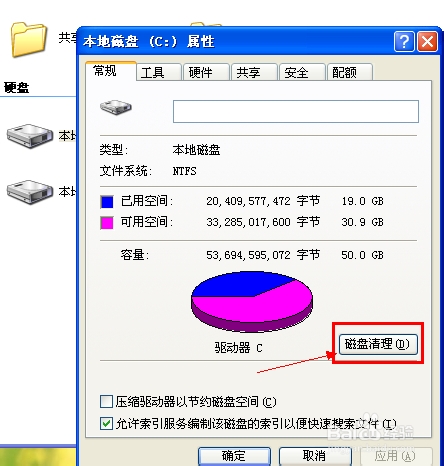

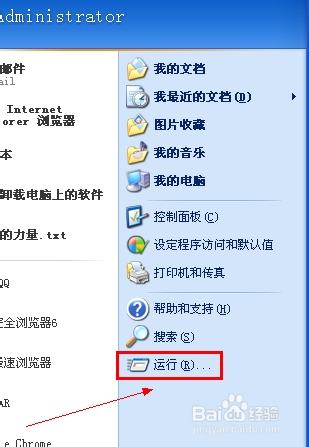
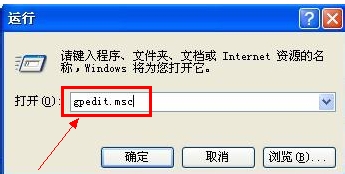
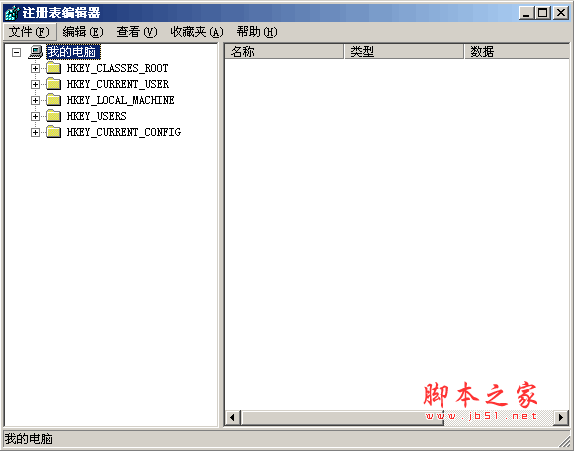

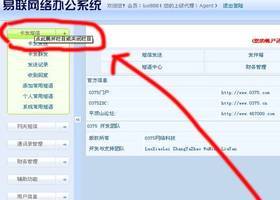

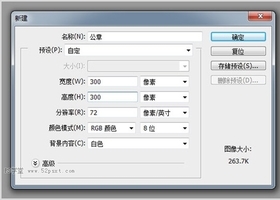

 百度知道电脑团
百度知道电脑团